Windchill ドキュメント管理
動画で学ぶ「Windchill」シリーズ

動画で学ぶ「Windchill」シリーズ : Windchill ドキュメント管理
1. 主な機能
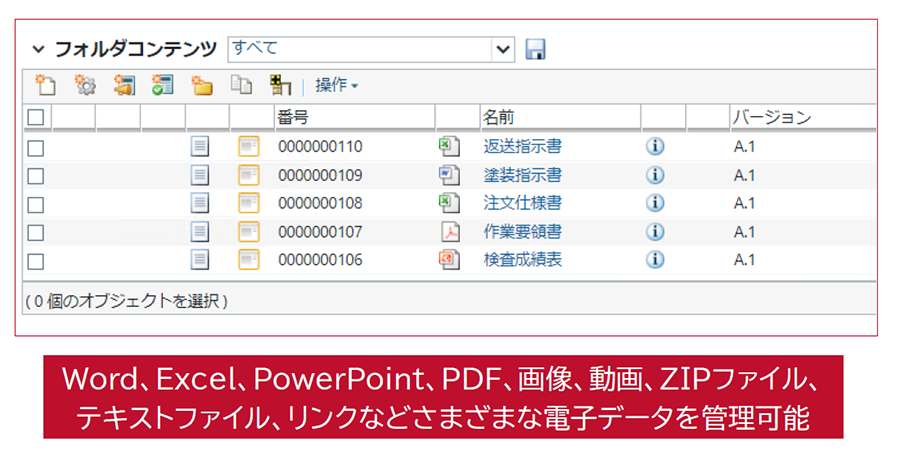
・ 検索
・ 版管理、履歴管理
・ 排他制御
・ アクセス制御
・ 状態管理
・ 有効期限管理
・ 階層化
・ ベースライン
・ テンプレートからの作成
・ 電子承認
・ 自動軽量データ生成
・ PDF化
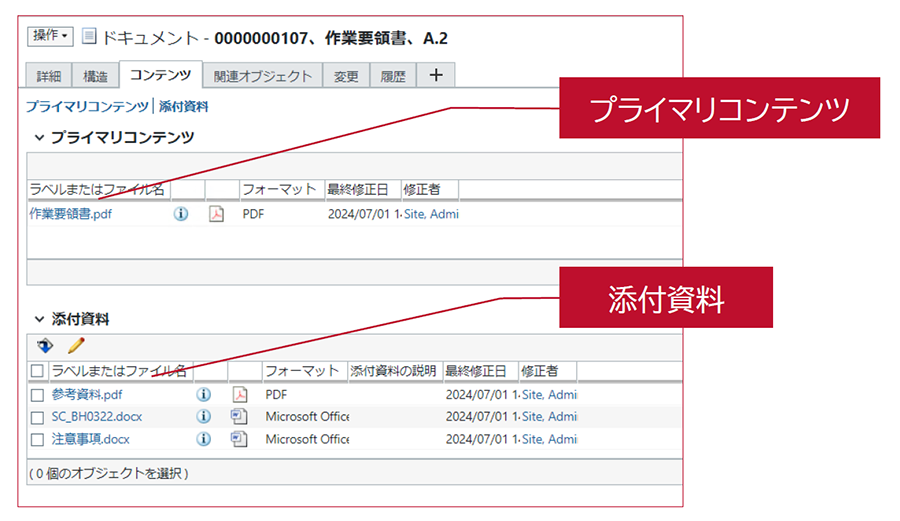
Windchillのドキュメント管理では、Microsoft Officeなどの外部アプリケーションを使用して作成されたコンテンツを管理および共有できます。
管理できるのは、Windchill にアップロードされたファイルや、URL リンクなどの様々なコンテンツです。
主な機能としては、検索機能・バージョン管理・履歴管理・アクセス制御・状態管理などがあり、対象のドキュメントを特定のBOMや、その他オブジェクトに紐づけて管理することが可能となります。
また、Windchillのドキュメント管理では、コンテンツとしてプライマリコンテンツと添付資料を持つことができます。 各ドキュメントに含まれるメインの情報そのものが、プライマリコンテンツ、 そのプライマリコンテンツに対し、補足情報として登録するものが添付資料です。
2. ドキュメントの新規作成・登録の操作
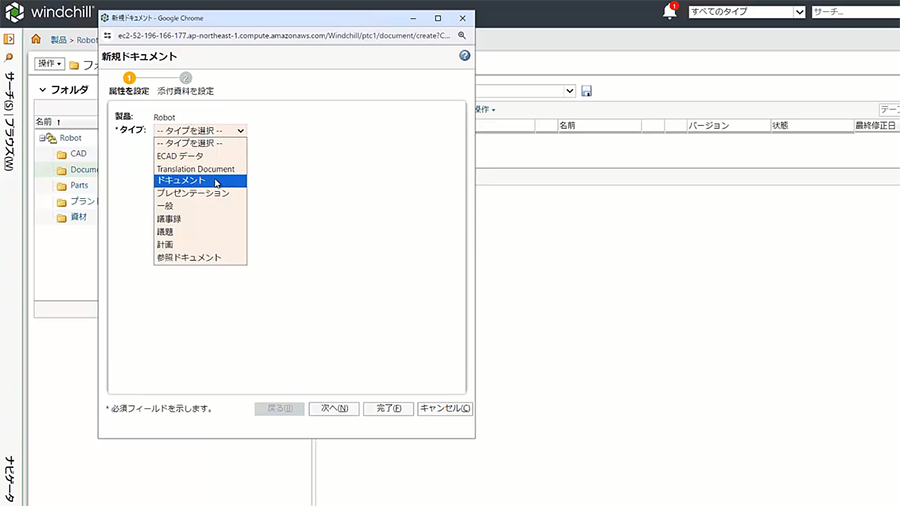
フォルダコンテンツテーブル上の新規ドキュメントのアイコンをクリックすると、新規ドキュメント画面が開かれます。
ここでは、今回作成するドキュメントのタイプや、プライマリコンテンツ、そして属性などを入れることができます。
今回は「塗装指示書」というプライマリコンテンツを登録します。
また、次のページでは登録するプライマリコンテンツに対し、補足情報として添付資料を登録することができます。
プライマリコンテンツ/添付資料ともに、WordやExcel、PowerPoint、PDF、リンクなどさまざまな電子データを登録することができます。
3. ドキュメントの詳細
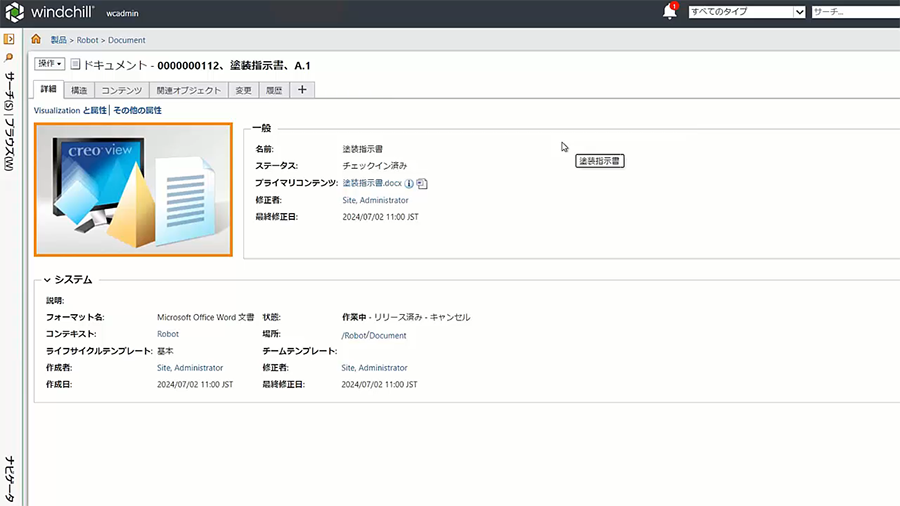
次に登録したドキュメントの詳細を見ていきましょう。
ドキュメントの名前、または i ボタンをクリックすることで情報ページに飛ぶことができます。
ここでは登録した属性や現在のドキュメントの状態、作成者などの情報の確認をすることができ、
さらにこちらのアイコンをクリックすることでプライマリコンテンツをダウンロードして、閲覧することができます。
そして先ほど登録した添付資料はコンテンツタブから情報の閲覧とコンテンツのダウンロードが可能です。
またこのように、編集アイコンをクリックし、編集画面から直接編集、追加、除去することもできます。
4. ドキュメントの編集
最後に、ドキュメントの編集を行います。
今回のデモでは、修正済みの塗装指示書を、Windhill上に反映させます。変更前のバージョンはA1です。
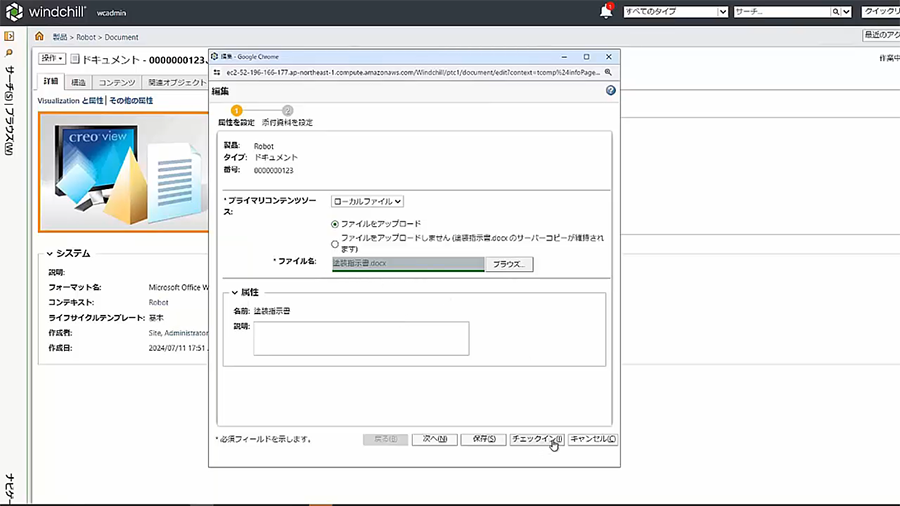
チェックアウトおよび編集をクリックすると、編集画面が開きます。
こちらのプライマリコンテンツツールからURLリンクや外部ストレージなど変更ができますが、今回は修正をかけたファイル、塗装指示書を選択します。
編集が完了したら、保存またはチェックインのどちらかをクリックし、編集内容を登録します。
詳細ページを確認するとバージョンがA2になっていることが確認できます。こちらでドキュメントの編集は完了です。
履歴タブからもバージョンがA1からA2に変わっていることが確認できます。


